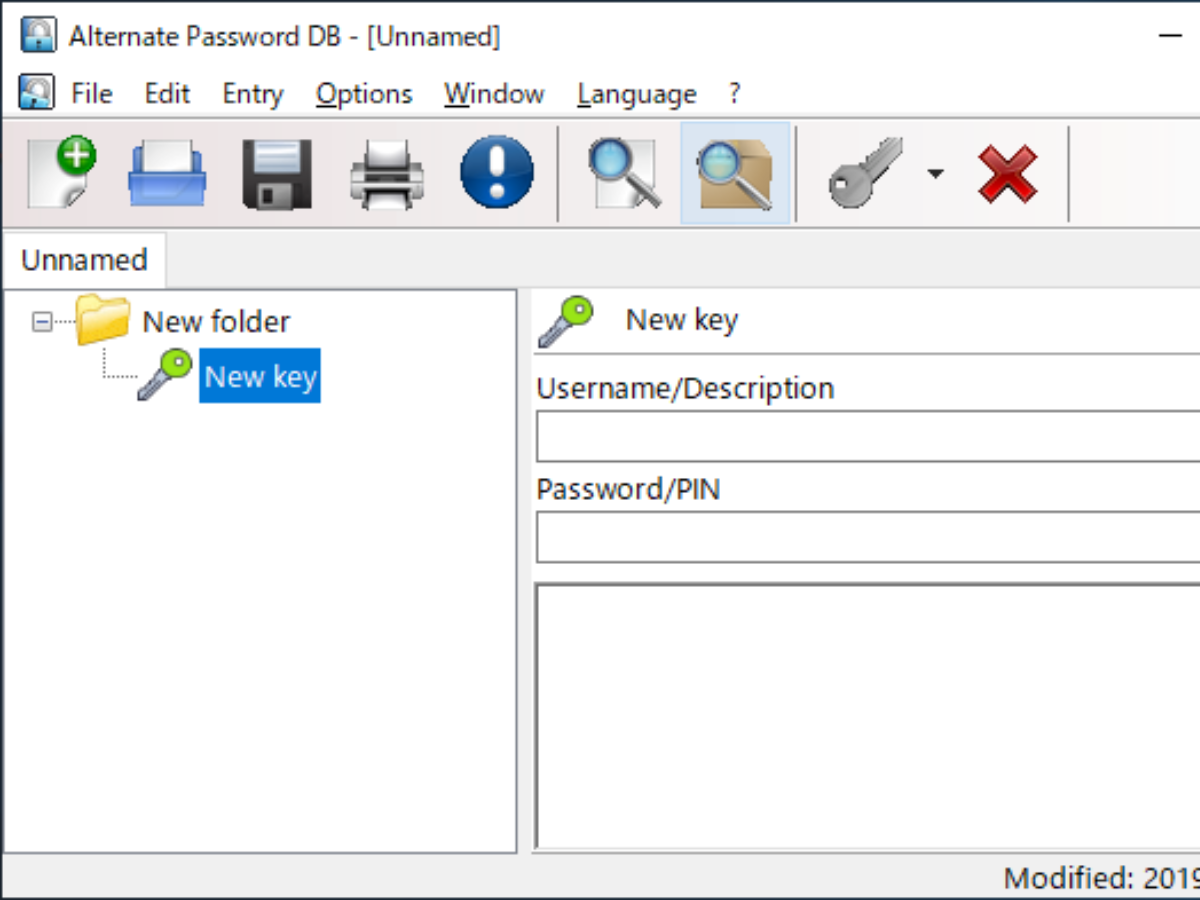パスワードや機密ファイルをシンプルに保存
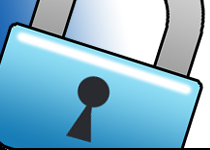
パスワードや PIN を安全に PC に保存しておけるプログラム。文書ファイルやウェブサイトまたは PC などのデバイスへのアクセス、銀行や携帯電話や回線プロバイダのサービスなどに必要な忘れてしまいがちなパスワードや暗証番号 / PIN または重要なファイルを一箇所に安全に保存して、必要な時に簡単に確認することができます。
忘れてしまいそうなパスワードや暗証番号を手軽に保存
パスワードや PIN / 暗証番号は、ウェブサイトのログイン認証やインターネット上の各種サービスの利用、文書ファイルの閲覧や編集、アプリケーションのライセンス確認、スマホや携帯電話の使用、コンピュータやルーターなどの機器へのログイン、金融機関の利用やクレジットカードの確認時などさまざまなケースで必要になります。
それらの個人情報はただでさえ大量になってしまうので忘れそうになったりうっかり忘れてしまうこともありますが、このソフトを使えばたくさんのパスワードを安全に保存して管理することができます。
いろいろな種類の重要なデータを安全に保管
このパスワード管理ツールは、コメント付きのユーザー名とパスワードのほか、シンプルなテキスト、ファイル、テーブル(表)を登録できるので、あらゆる個人情報や重要な情報を保存しておくことができます。例えば、他人に見られたくない個人情報などを含む写真や書類のファイル、無くなったら困るアプリのライセンスキーや知り合いのメールアドレスや住所の情報などです。保存されるデータは BLOWFISH 256ビットという暗号化アルゴリズムで安全に暗号化されるので、誰も見たり変更することができません。
安全性と使いやすさを備えた Alternate Password DB の機能
Alternate Password DB に登録したデータは PC の好きな場所に保存できいつでもアクセスできます、データは .apwd という拡張子のファイルで保存され、そのファイルは事前に設定したパスワードで保護されるので許可なく開くことはできません。その .apwd ファイルだけあれば他のデバイスでデータを開くことができます。また、PC から離れる時にはプログラムをそのパスワードでロックできるので、望まれないパスワードの変更やデータの覗き見を防ぐこともできます。
ほかには保存するファイルの拡張子をカスタムしたり、指定時間経過後にロックするように設定できたり、安全なパスワードを作成するために、数字や大文字小文字・英数字以外を含んだパスワードを生成できるツールも使うことができます。
シンプルだけれど便利なパスワード管理ソフト
Alternate Password DB を使うにはマスターパスワードの設定が必要です。そのマスターパスワードだけ覚えておけば他のパスワードは覚えておく必要はないので、保管しておくデータは不正アクセスを防ぐことができる複雑で長い安全なパスワードにしておくことができます。
登録されるデータはフォルダとサブフォルダに分けることができ、切り取り / コピー / 貼り付けができるので整理できます。データは印刷したり HTML / TXT にエクスポートすることができるので別の方法でも保管もできます。プログラムをインストールする必要なしに USB または他のリムーバブルドライブに移すことができるポータブルな実行ファイルに変換することも可能です。
全体的な感想
この作者が作るソフトは Alternate(代わりの)~ という名前の通り、シンプルながらメジャーなソフトにはない機能があるので使う人にとってはかなり便利なソフトになりうるのが特徴です。Alternate Password DB は、古い Windows OS でも使うことができるのも特徴で、パスワードなどの忘れたら困る大事な情報を手軽に安全にバックアップしておくのに適しています。
機能
- パスワード / PIN を保存
- テキストを保存
- ファイルを保存
- テーブル(表)を保存
- Blowfish 256ビット暗号化
仕様
ダウンロード
画像
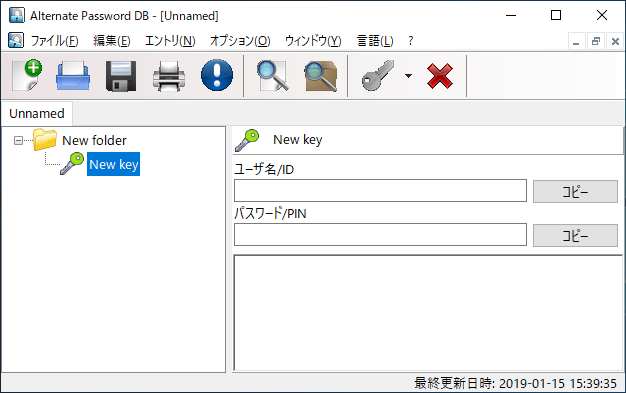
使い方
インストール方法
- ダウンロードしたファイルを実行すると言語の選択画面になります。選択して[ OK ]をクリック。

- セットアップウィザードが開始しました。[次へ]をクリック。
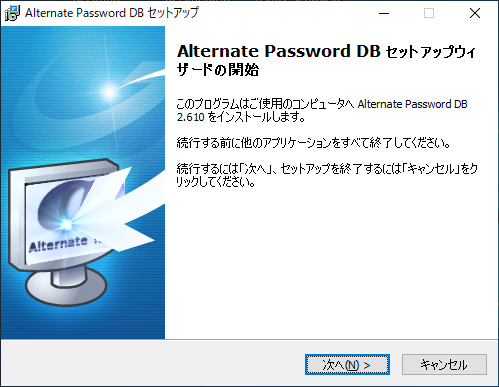
- 使用許諾契約書が表示されます、同意する にチェックを入れて[次へ]をクリック。
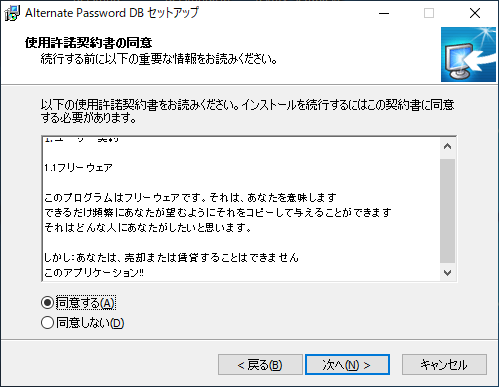
- インストール先フォルダの選択画面です。確認または変更し[次へ]をクリック。
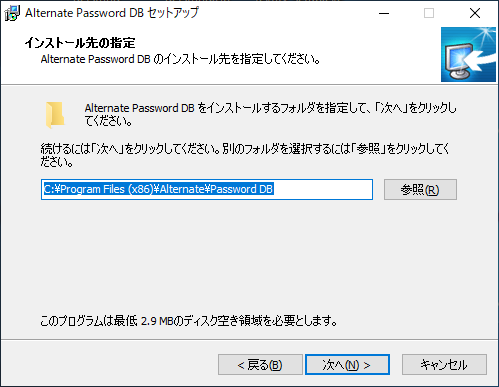
- 作成するショートカットの設定です。デフォルトではスタートメニューに作成されます。

- デスクトップに作成するアイコンの設定です。
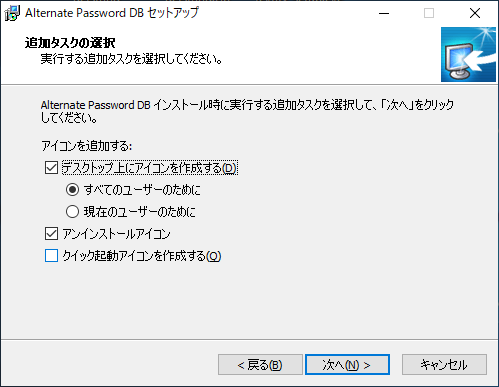
- [インストール]をクリックするとインストールが開始します。
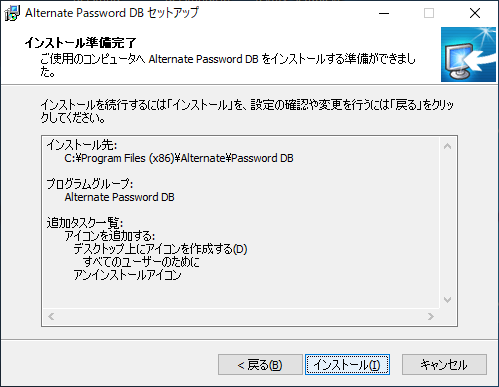
- バージョンアップの履歴が表示されます。[次へ]をクリック。
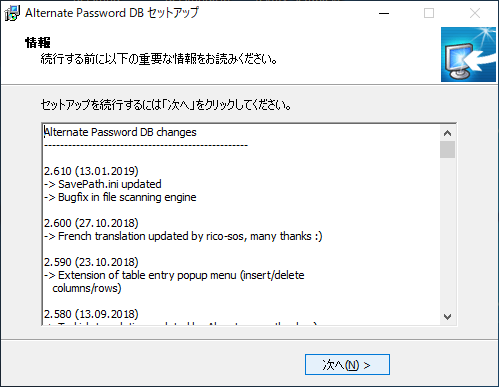
- インストールが完了しました。[完了]をクリックします。
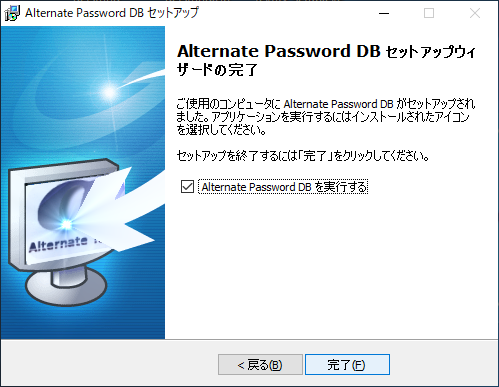
日本語化とデータベースの作成方法
- 起動しました。最初は英語なので日本語に変更しましょう。
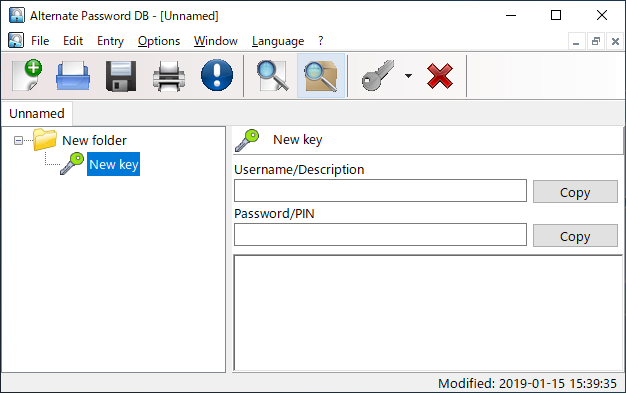
メイン画面(Alternate Password DB)
- Language から 日本語 を選択すると日本語化されます。
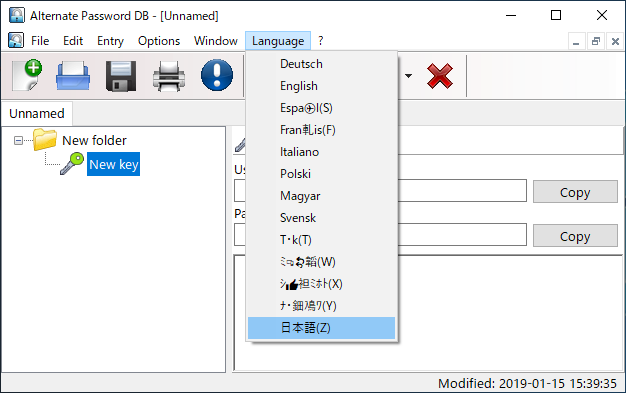
日本語化(Alternate Password DB)
- 日本語になりました。
(バグかもしれませんが再起動すると英語に戻ってしまうので、起動するたびに言語の変更が必要になります)
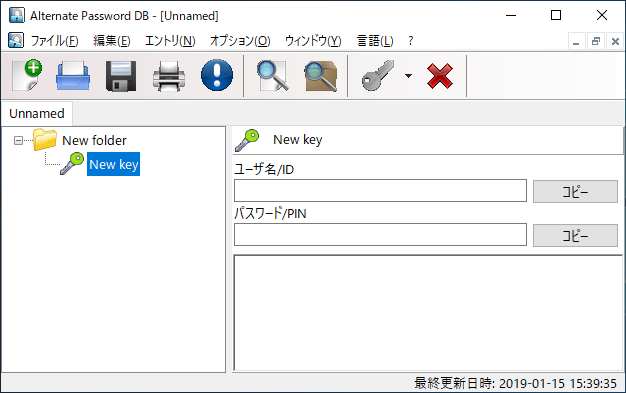
日本語化完了(Alternate Password DB)
- 左上の 新規作成アイコン をクリックすると新規データベースを作成できます。
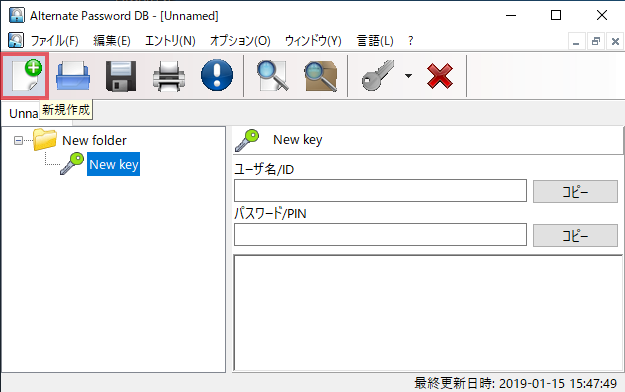
新しいデータベースの作成(Alternate Password DB)
- 初期は「無題」という名前でデータベースが作成されます。右クリックまたは右上の 鍵アイコン からキーやフォルダなどの追加ができます。
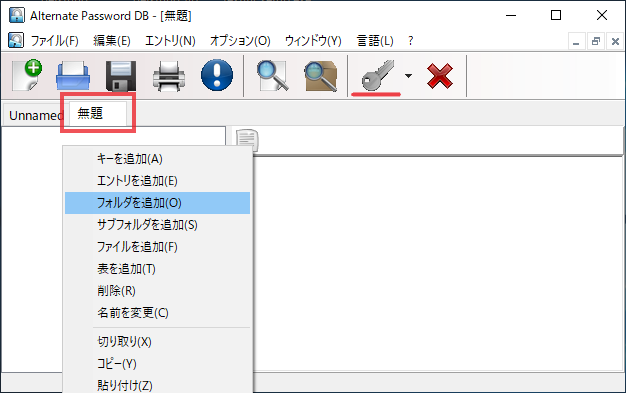
データベースにデータを追加(Alternate Password DB)
- キー ではユーザー名とパスワード(コメント付き)が登録できます。
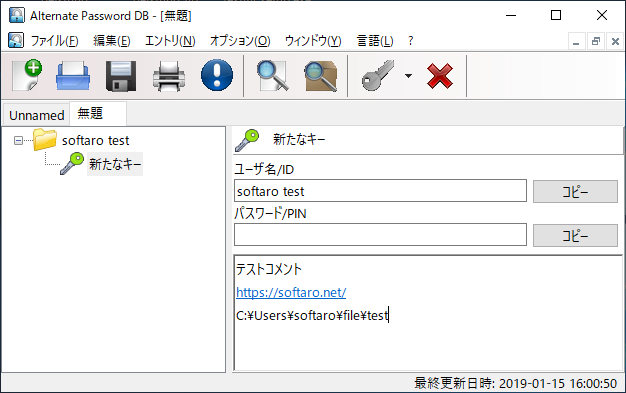
キーを追加(Alternate Password DB)
- パスワード設定時にはダイアログが出ます。
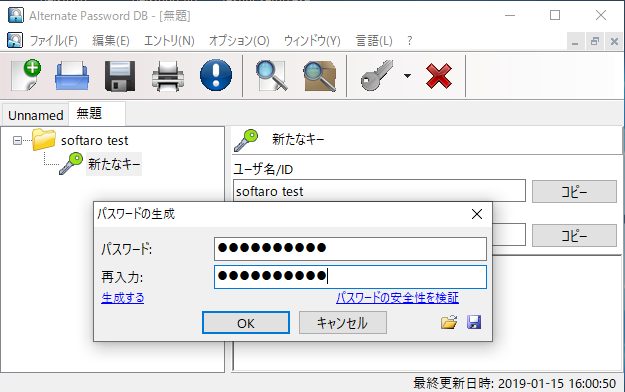
パスワード入力時(Alternate Password DB)
- パスワードの安全性を検証 をクリックすると入力したパスワードをチェックできます。
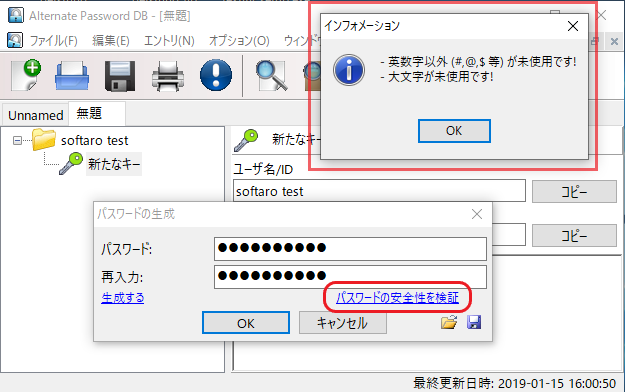
パスワードの安全性チェック(Alternate Password DB)
- 生成する をクリックすると強度があるパスワードの生成ができます。
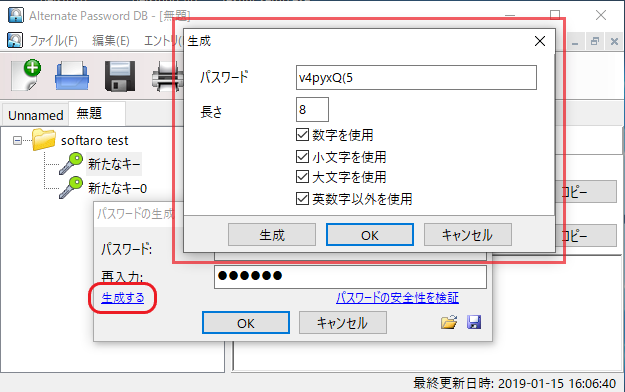
パスワードの設定(Alternate Password DB)
- フロッピーアイコン をクリックするとここで入力した「パスワードのみのデータ(.apwk)」を保存することができます。あまり使わないかもしれませんが。
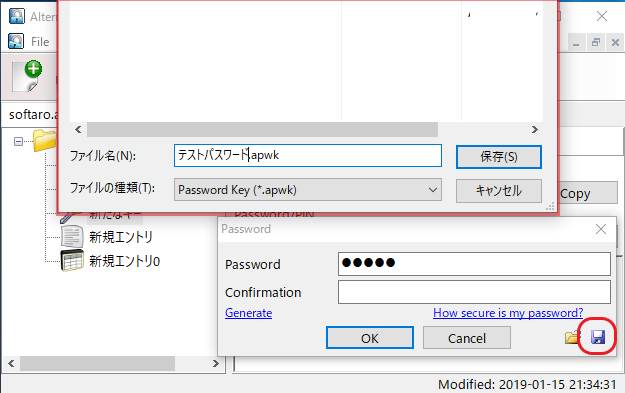
パスワードデータの保存(Alternate Password DB)
- フォルダアイコン からは、保存した「パスワードのみのデータ(.apwk)」を開くことができます。
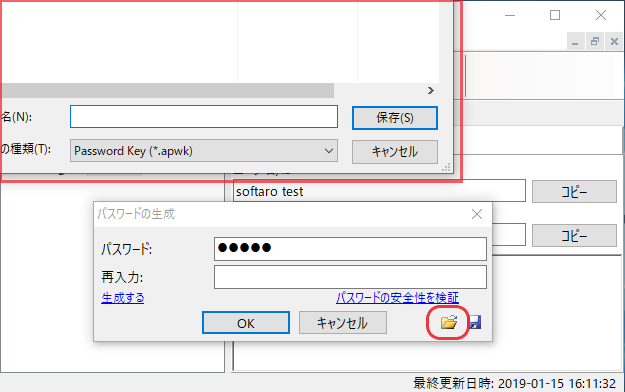
パスワードデータを開く(Alternate Password DB)
- 「エントリを追加」からは新規エントリの作成ができます。テキストの保存が可能です。
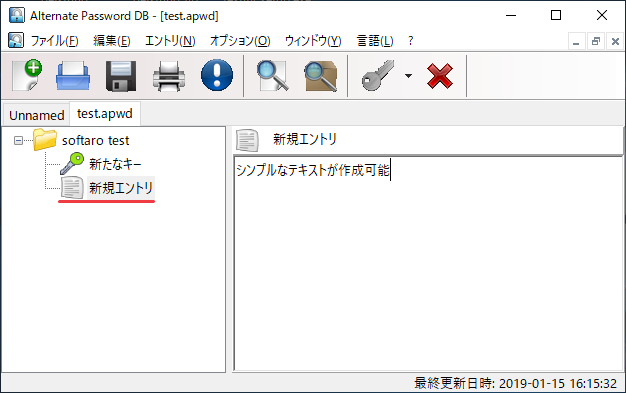
エントリの追加(Alternate Password DB)
- 「ファイルを追加」からはファイルを追加し保存しておくことができます。元ファイルを削除しても Password DB に保存されます。
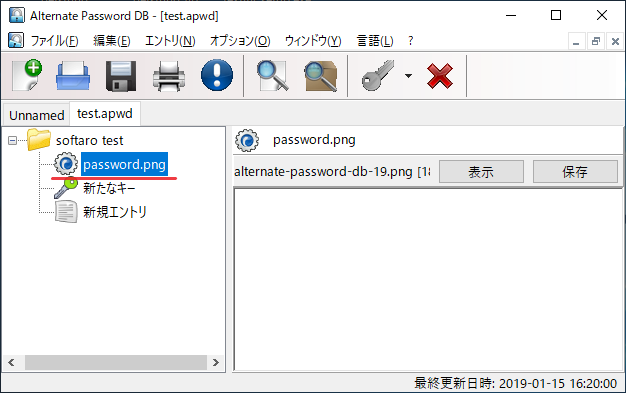
ファイルの追加(Alternate Password DB)
- 「表を追加」からはテーブル(表)の追加ができます。
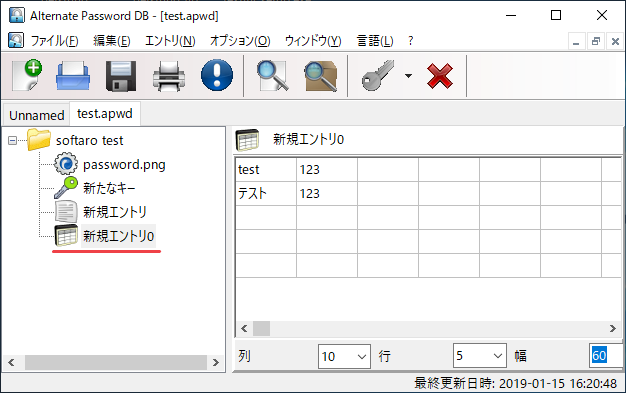
表の追加(Alternate Password DB)
- メイン画面の フロッピーアイコン から登録したデータ全てを保存できます。新規作成したので名前をつけて保存画面が出ます。
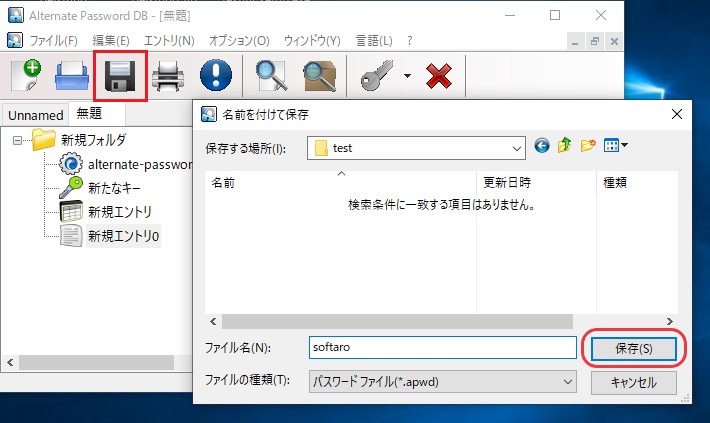
データベースの保存(Alternate Password DB)
そのほかの機能の使い方と設定方法
- メイン画面の メニューの オプション からはその他の機能を使ったり設定をすることができます。
- 「パスワードを変更」ではマスターパスワードの変更ができます。
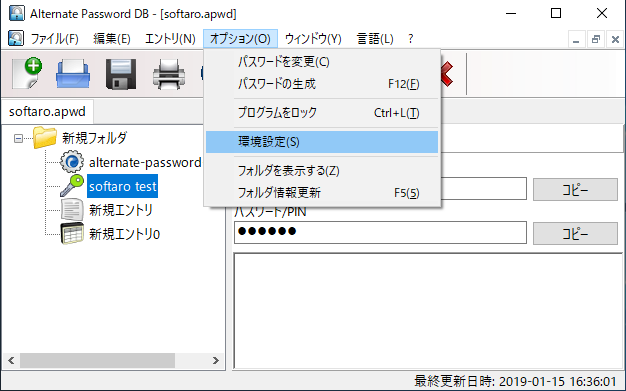
オプション設定(Alternate Password DB)
- 「パスワードを生成」では新しいパスワードを作ることができます。
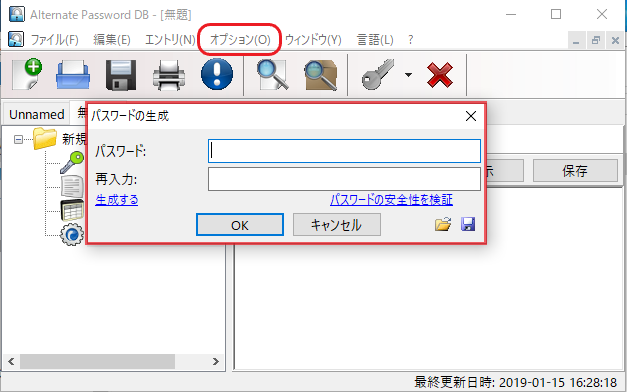
パスワード生成ツール(Alternate Password DB)
- 「プログラムをロック」をクリックするとプログラムの画面がロックされてパスワード保護されます。
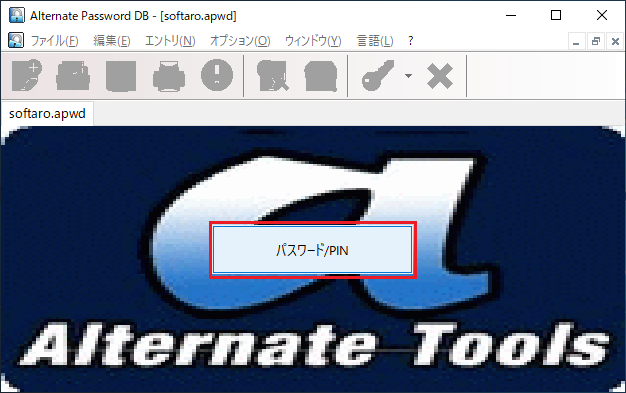
プログラムのロック(Alternate Password DB)
- メイン画面の 検索アイコン では、登録内容の検索ができます。
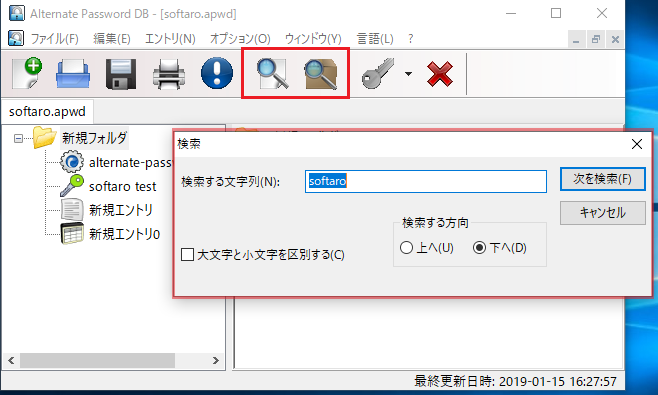
検索(Alternate Password DB)
- 環境設定ではプログラムの設定替ができます。「起動時に開くファイルを指定」では、起動時に開くデータベースファイル( .apwd )を指定できます。いつも同じファイルを開く場合はここで設定しておくと楽です。
- 「スタートアップフォルダ」はオプションで「フォルダを表示する」を設定している場合に最初に表示されるフォルダを指定できます。
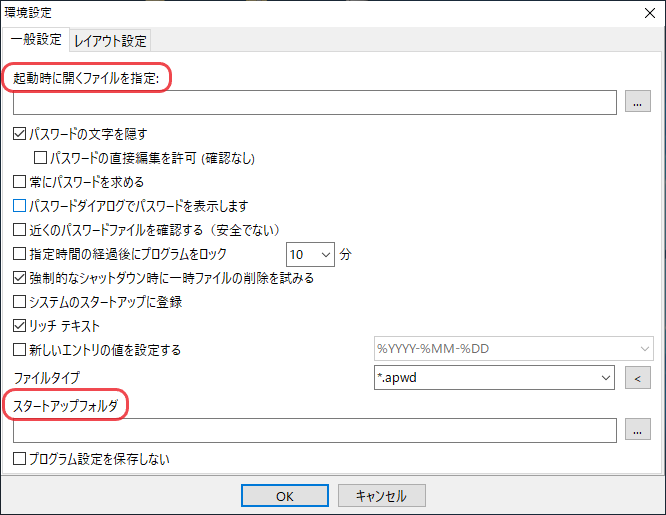
環境設定(Alternate Password DB)
- レイアウト設定 ではボタンやバーの表示、背景とフォントの変更が可能です。
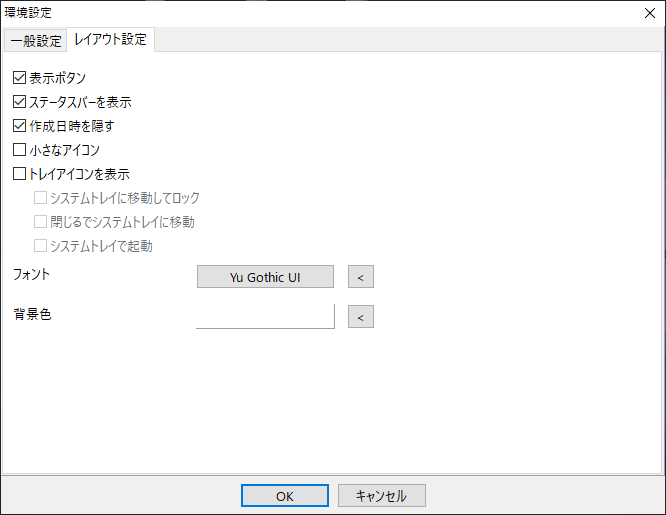
レイアウトの設定(Alternate Password DB)
- メニューのファイル →「ポータブル版を作成」から Password DB のポータブル版を作成できます。
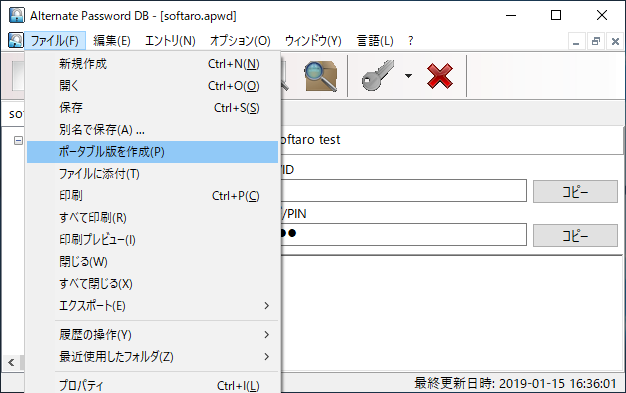
ポータブルバージョンの作成(Alternate Password DB)
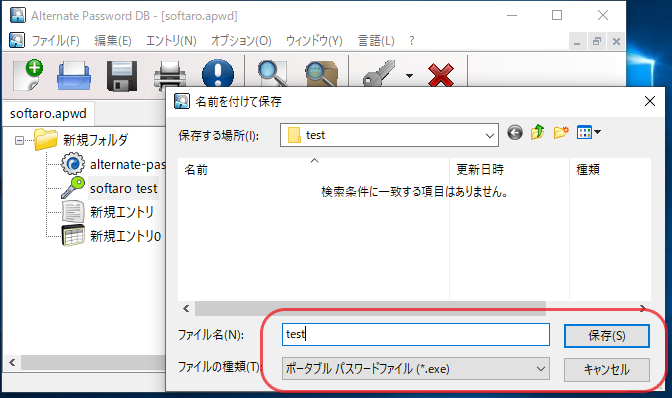
ポータブルバージョンの保存(Alternate Password DB)
- こちらは保存したデータベースファイル(.apwd)です。開くにはパスワードの入力が必要になります。
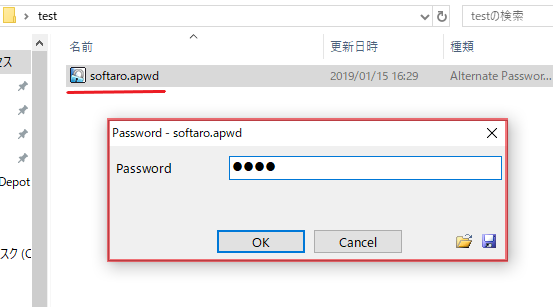
データベースファイル(Alternate Password DB)